Як підключити та використовувати особистий кабінет юридичної особи банку «Ак Барс»
- Як отримати доступ до особистого кабінету
- Початкова настройка програми при вході
- Як відновити пароль
- Функціональні можливості особистого профілю
- Програма для мобільних пристроїв
- Як забезпечити безпеку даних
ПОДАТИ ЗАЯВКУ НА КРЕДИТ І ШВИДКО ДІЗНАТИСЯ РІШЕННЯ Вхід в особистий кабінет «Ак Барс Банку» для юридичної особи здійснюється після подання відповідної заяви і відкриття розрахункового рахунку. Коли всі документи оформлені, клієнт може користуватися повним функціоналом інтернет-банкінгу через ПК або мобільний телефон.

Як отримати доступ до особистого кабінету
Після відкриття розрахункового рахунку і оформлення заяви на надання доступу до системи ДБО, клієнту видають рутокен, eToken або Safe Touch і eToken ГОСТ. Це пристрій, що працює через USB-порт, на ньому зберігається спеціалізоване ПО, необхідне для входу в профіль. Після з банку має прийти СМС-повідомлення, в ньому буде зазначений тимчасовий пароль для першої авторизації.
Щоб робота в особистому кабінеті була коректною, на ПК повинна бути встановлена ОС Windows 7 версії і вище, Internet Explorer 9 або інший браузер - Mozilla Firefox, Yandex, Google Chrome, Opera або аналогічний.
Спочатку, щоб користуватися сервісом ДБО, рутокен встановлюється в USB-порт, далі потрібно налаштувати ПО. Спочатку потрібно встановити драйвер ключа для eToken, рутокен працює без нього на будь-який ОС сучасної версії. Потім потрібно пройти на сайт ibank.akbars.ru і в верхній частині знайти розділ «Інформація». Тут відкриється сторінка для скачування драйвера для роботи рутокена.
Після скрипт буде працювати, вводиться ПІН-код токена, який спочатку буде в комплекті, потім його потрібно змінити на новий. З іншими видами підключення процес приблизно такий же - Safe Touch встановлюється в USB, eToken ГОСТ працює через нього. При запуску програма запропонує відразу завантажити драйвер ключа, потім встановлюються драйвера для роботи токена.

Доступ в систему через програму клієнт-банк може проводитися через рутокен, eToken і eToken ГОСТ з Safe Touch. Незалежно від виду, комплектація буде практично однакова, а порядок дій - схожим.
Процедура реєстрації:
- Пройти на офіційний сайт банку - https://corp.akbars.ru .
- На екрані відобразиться стартова сторінка системи «Ак Барс Бізнес Онлайн».
- Вказати логін і тимчасовий пароль і заповнити коротку форму - П.І.Б., кодове слово та ІПН компанії. Після натиснути кнопку «Отримати пароль».
- Якщо всі дані введені вірно, на вказаний раніше в заяві мобільний телефон прийде системне СМС-повідомлення, в якому буде ще один пароль. Далі потрібно клікнути на кнопку «Вхід в систему».
- Вказати логін і пароль.
Період дії тимчасового пароля, який «Ак Барс Банк» відправляє після подачі заяви на підключення до сервісу, обмежений. Якщо не виходить авторизуватися через закінчення його терміну дії, увійти в систему можна через кнопку «Перший вхід». Подальші дії будуть аналогічні стандартної авторизації, а на мобільний прийде новий тимчасовий пароль.
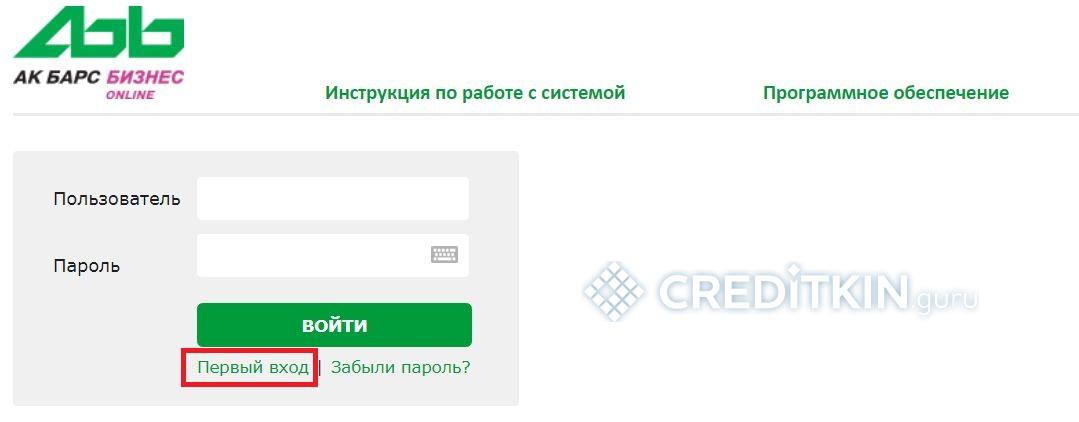
Початкова настройка програми при вході
Установка необхідного ПО:
- Після входу спливає вікно «Оновити плагін». Клікнувши «Так» плагін автоматично оновлюється, «Ні» - зробити це можна пізніше. При першій установці плагін потрібно встановити / оновити. Для коректної роботи всі компоненти ПЗ повинні бути новими.
- Виконати установку програми BssPluginSetup або зберегти його на ПК.
- Вибір мови плагіна, клікнути «Далі» при запиті установки.
- Вибрати тип установки - під різні браузери або тільки під IE.
- Завантажити та встановити спеціальну утиліту «File Checksum Integrity Verifier (FCIV)» від Microsoft.
Після потрібно створити складний пароль для авторизації. Далі формується електронно-цифровий підпис (ЕЦП). На даному етапі користуватися профілем можна, але його опціон буде обмежений. За допомогою ЕЦП користувач зможе підписувати документи і відправляти платіжні доручення.
Для формування ЕЦП необхідно додаткове ПО, скачати його можна пройшовши за посиланням «Програмне забезпечення» з головної сторінки сайту.
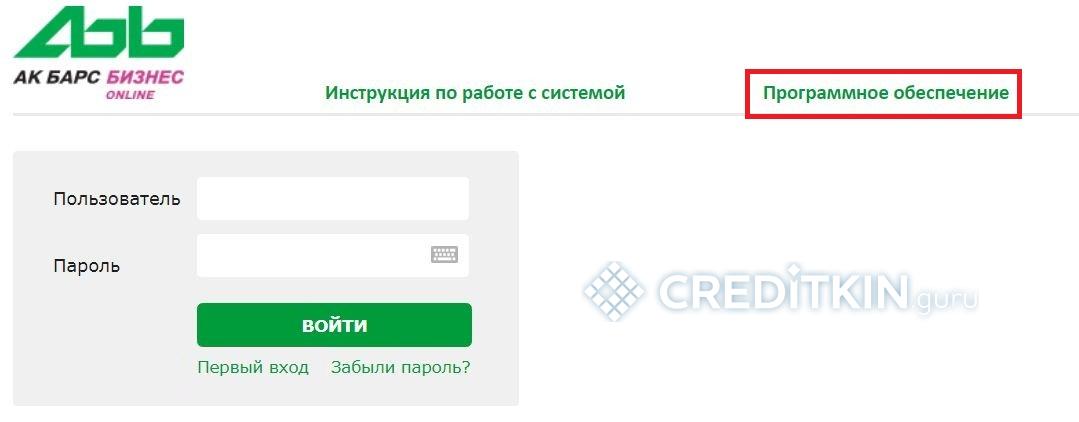
На сторінці, потрібно завантажити драйвер і встановити його на ПК.
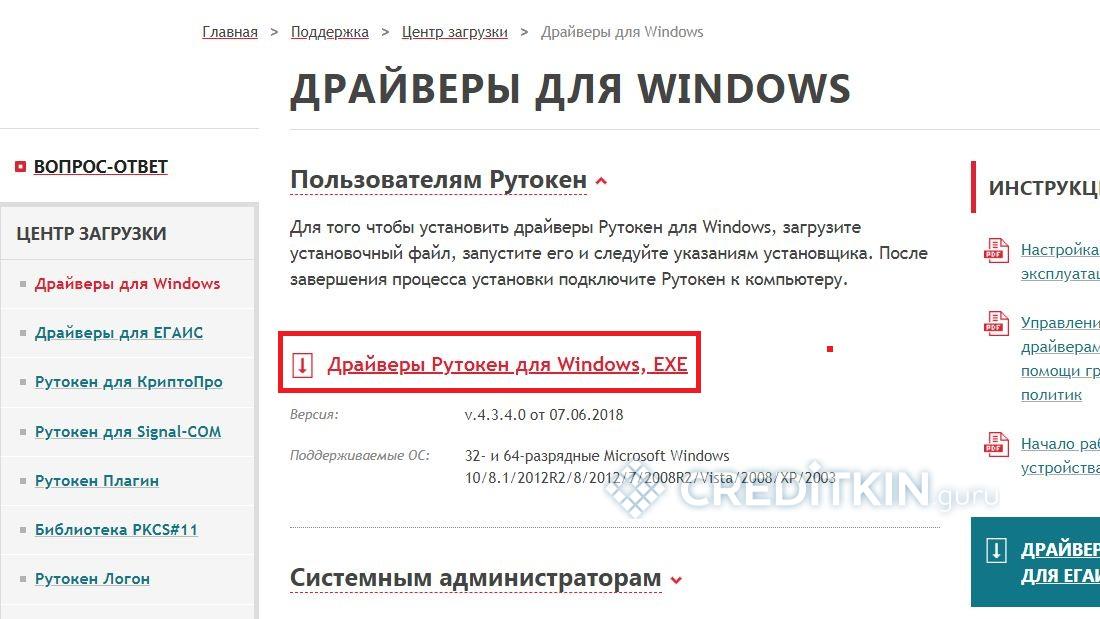
Спливаючі вікна проінформують про кожен крок установки, просячи підтвердження дій. При створенні ЕЦП звернути увагу потрібно на етап 2 - готовий сертифікат ЕПЦ виводиться на друк, для цього буде потрібно обладнати ПК принтером. Потім документ відправляється в банк, а роздрукований у двох примірниках бланк потрібно заповнити і віднести особисто. На цьому всі налаштування будуть закінчені.
Як відновити пароль
Самостійно відновити доступ до особистого кабінету можна за умови, що:
- тимчасовий пароль був змінений на постійний;
- створений сертифікат електронного підпису;
- проведені настройки відновлення пароля (вказано контрольний питання і відповідь на нього).
Алгоритм дій:
- Натиснути кнопку «Забули пароль?» Під формою для введення логіна і пароля.
- Заповнити відображені поля і натиснути кнопку «Далі»
- У наступному вікні ввести відповідь на секретне питання і натиснути «Отримати пароль».
На мобільний телефон буде вислано СМС-повідомлення з тимчасовим паролем, який необхідно використовувати для отримання доступу в особистий кабінет. Після входу система автоматично запропонує змінити його на новий постійний.
Функціональні можливості особистого профілю
Онлайн-кабінет повністю адаптований під управління фінансами будь-якої компанії. У розділі «Рахунки» - «Балансовий залишок», стовпець «Актуально» користувач зможе отримати повну інформацію про стан рахунків на поточну дату. Функція «Запит на отримання виписки» сформує виписку про всі рухи по рахунку за встановлений період.
Кредитний модуль в особистому кабінеті відсутня і оформлення кредиту через інтернет неможливо. Опціон дозволить тільки виробляти регулярні платежі в рахунок погашення заборгованості перед банком, для цього буде потрібно скласти платіжне доручення.
Перерахування коштів з рахунку на адресу виплати кредиту або для оплати товарів і послуг постачальникам здійснюється в розділі «Платіжні документи». Користувачеві необхідно заповнити платіжне доручення і відправити його в банк.
Модуль дозволяє проводити будь-які рублеві переклади, проводиться операція наступним чином:
- Зайти в розділ особистого кабінету «Платіжні документи».
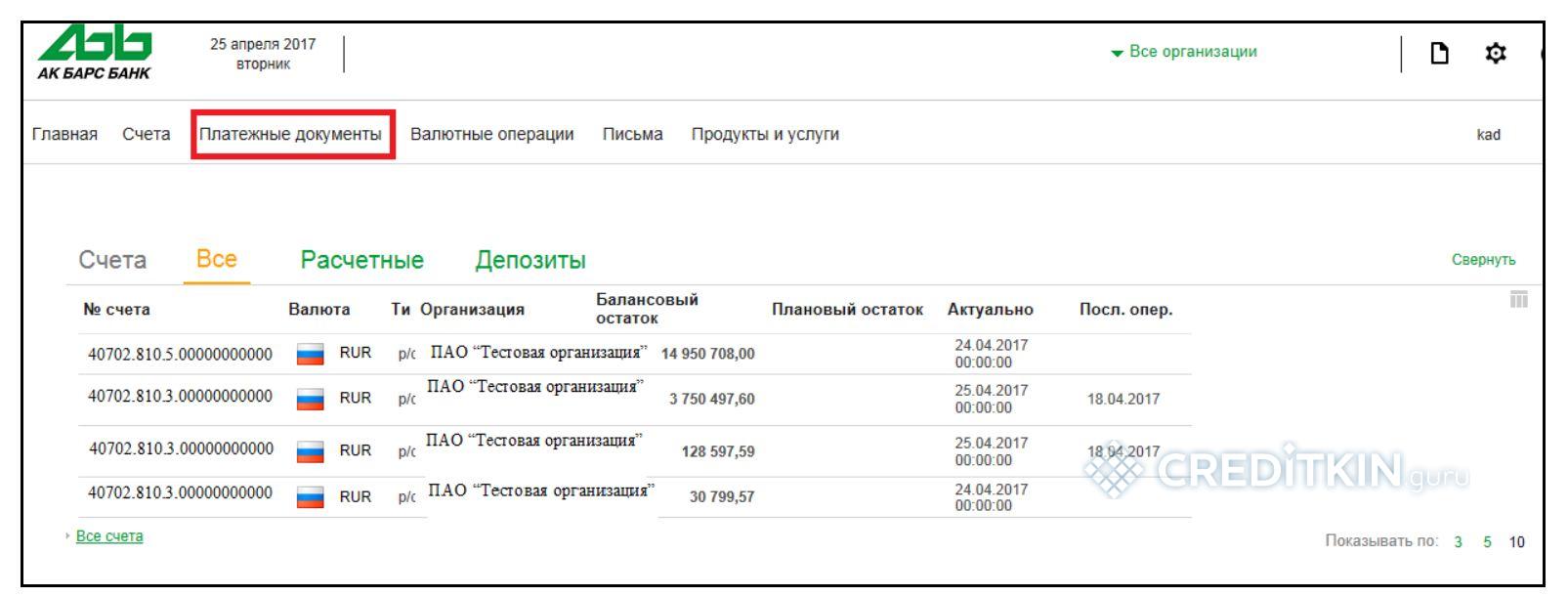
- Натиснути кнопку «Створити». Відкриється форма для заповнення.
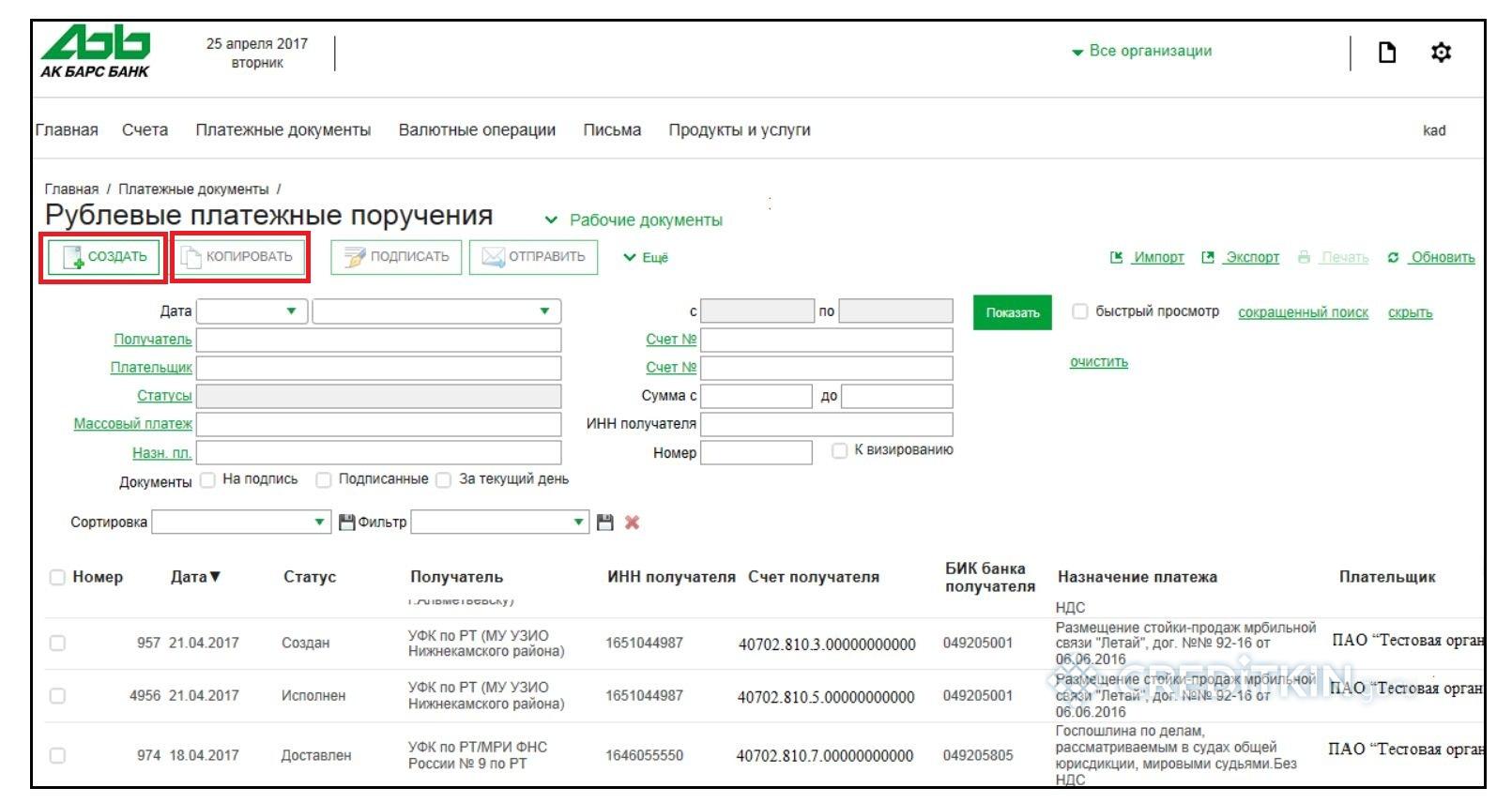
- В електронному документі потрібно внести всю запитувану інформацію про одержувача. Дані відправника не вказуються - вони заповнюються автоматично. Якщо кошти на адресу одержувача вже перекладалися, з виписки в нижній частині можна вибрати аналогічний платіж, відзначити його галочкою і натиснути кнопку «Копіювати».
- Після введення ІПН компанії-одержувача система «Світлофор» автоматично перевірить контрагента.
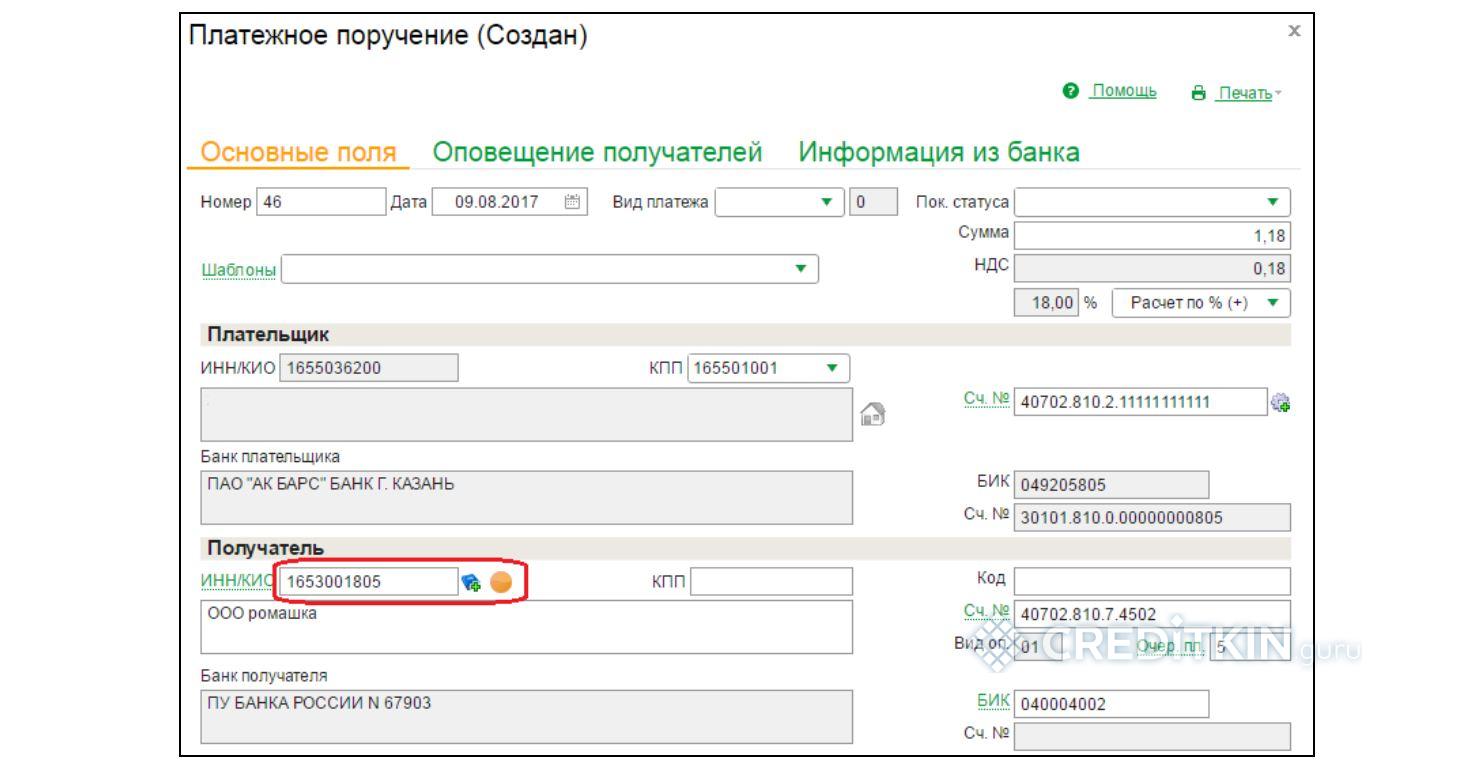
Після заповнення доручення можна відразу підписати і відправити в банк або зберегти. Також в особистому кабінеті «Ак Барс Банку» реалізовані додаткові функції. Користувач може задати спосіб оповіщення одержувача про перерахування коштів - по СМС або електронною поштою. Сервіс дає можливість налаштувати відправку одного СМС-повідомлення і до п'яти електронних поштових скриньок одночасно. «Світлофор» - сервіс, який перевіряє надійність контрагента. Система аналізує інформацію з відкритих джерел і даних з бази банку.
Якщо необхідно провести платіж поточним операційним днем, користувач може додати платіжне доручення в список ПП, що проводяться у неопераційний час. В кінці формування документів ставиться галочка навпроти угоди про оплату комісії за перерахування коштів в неробочий час.
У розділі «Продукти і послуги» юридичні особи можуть оформляти нові депозити в «Ак Барс Банку», переводячи кошти безпосередньо з розрахункових рахунків.
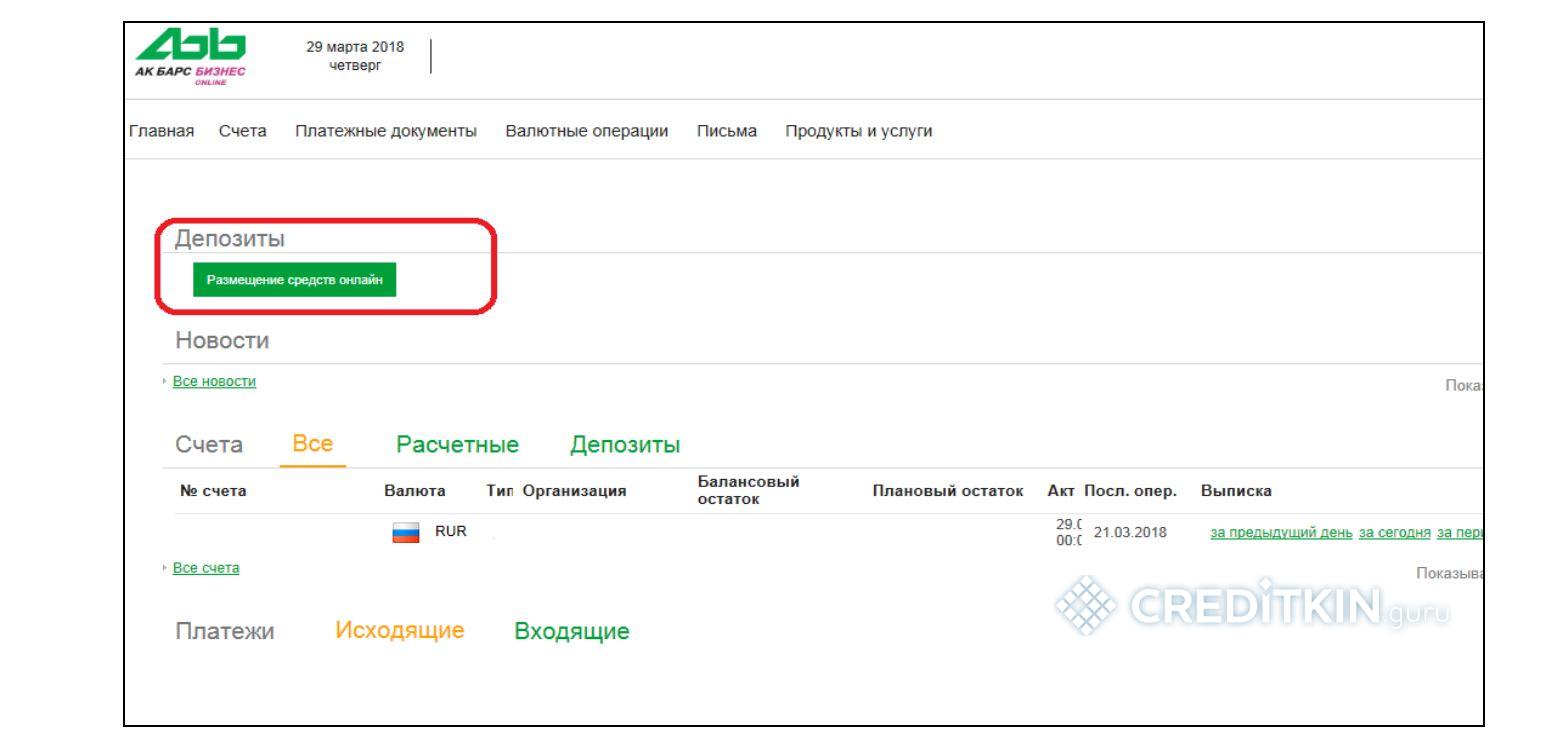
Далі відкриється заявка на онлайн-депозит. У ній потрібно вказати всі основні параметри банківського продукту - суму, термін, можливості і / або порядок поповнення вкладу, отримання доходу.
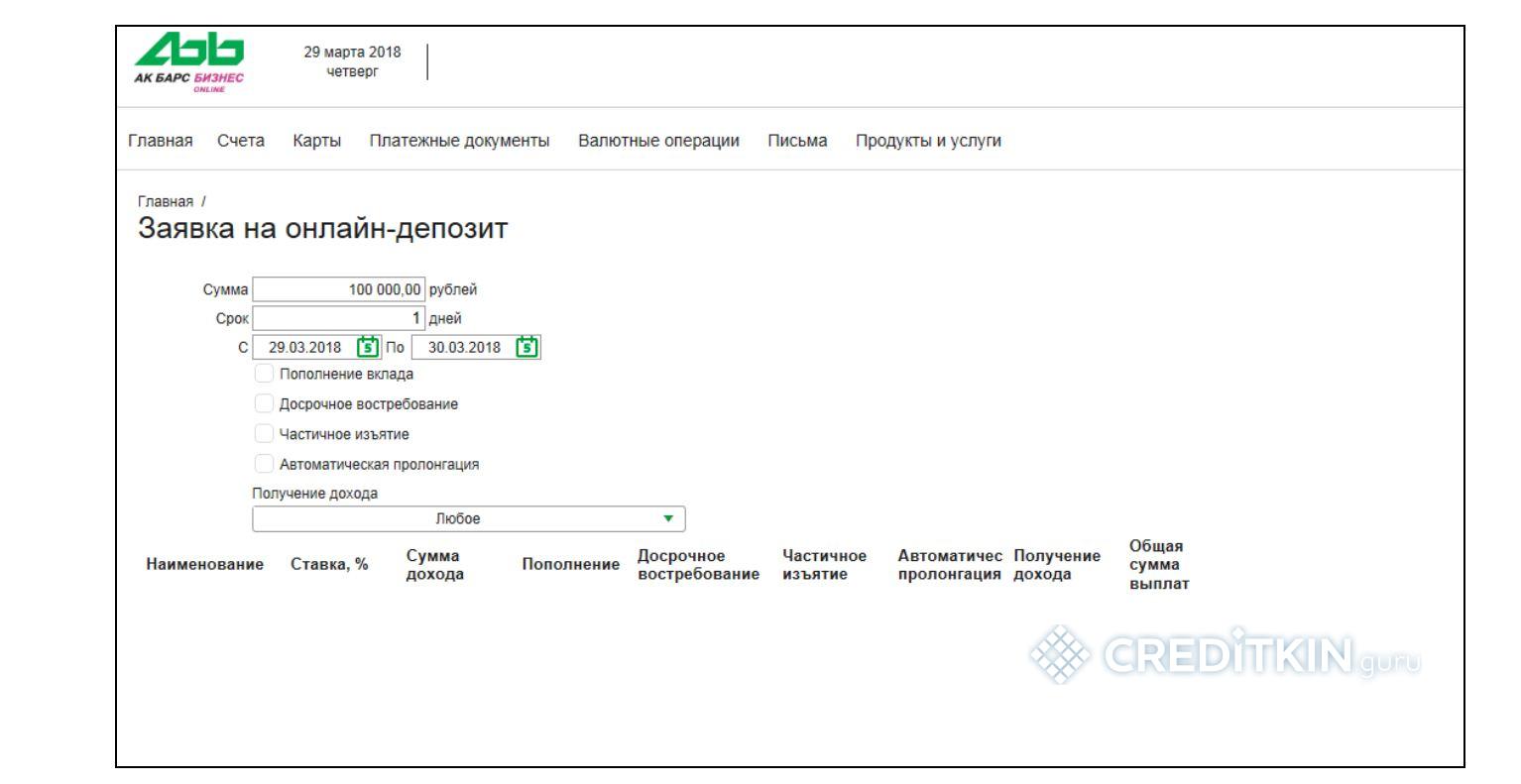
Окремий модуль - валютні операції. У ньому користувач зможе проводити платежі в іноземній валюті. Також в цьому блоці можна купувати і продавати валюту або створювати розпорядження для списання коштів з транзитного валютного рахунку. Якщо компанія займається імпортом або експортом, юридична особа може підключити додатковий модуль для оформлення документів для валютного контролю.
Остання функція особистого кабінету - заявка на випуск корпоративної пластикової карти.
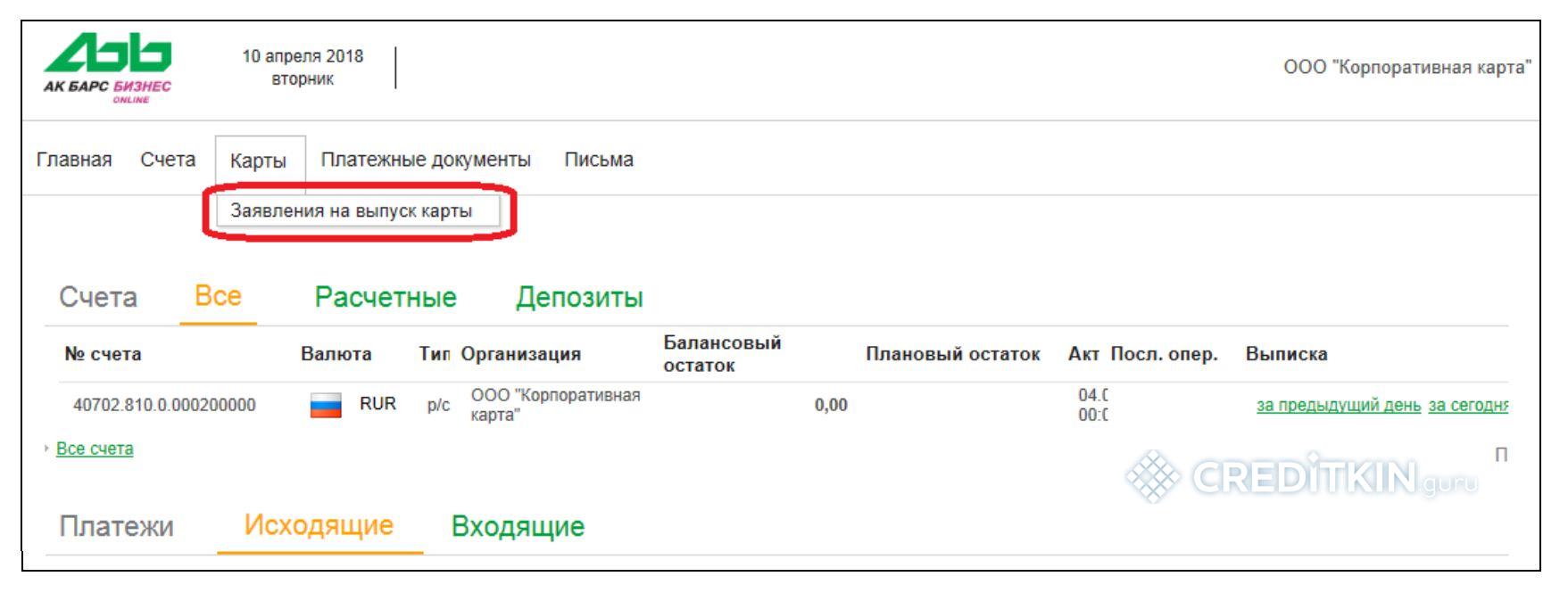
У розділі «Карти» - «Заява на випуск карти» потрібно натиснути кнопку «Створити», відкриється форма для заповнення заявки. Спочатку потрібно вибрати відповідальну особу, вказавши, від імені кого оформляється заявка. Після заповнюються всі поля документа - параметри карти (тип, рахунок), ім'я майбутнього власника, його адреса телефон, спосіб видачі карти, а також ліміт по ній. У розділі «Вкладення» необхідно завантажити документи одержувача. Для завершення операції заявку потрібно підписати і направити в банк.
Програма для мобільних пристроїв
Спеціальний додаток для смартфонів і планшетів «Ак Барс Бізнес Онлайн» працює на базі ОС Android і iOS. Програма проста у використанні, але дозволить легко і швидко управляти фінансами компанії без прив'язки до ПК.
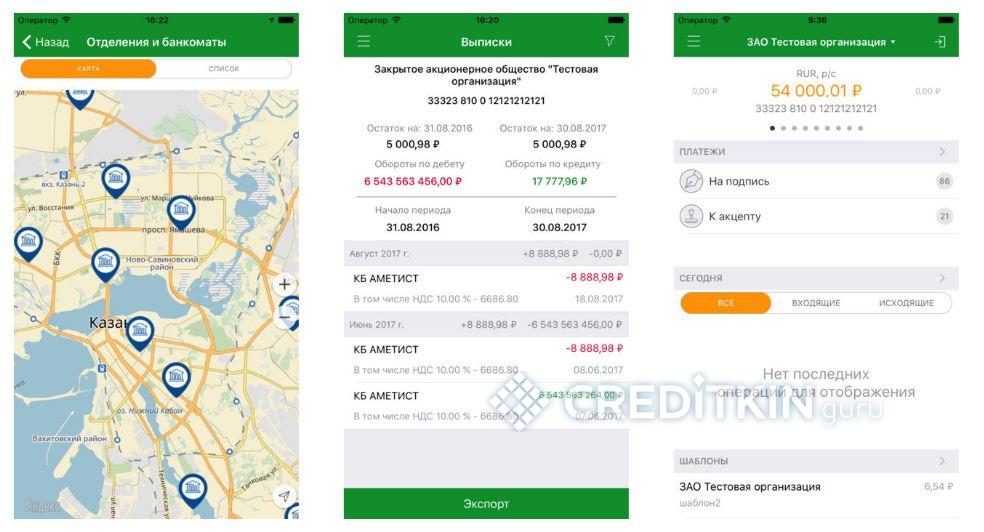
Функціонал програми дозволяє:
- в реальному часі відстежувати стан відкритих у банку рахунків;
- здійснювати безготівкові грошові перекази;
- замовити онлайн випуск банківської карти;
- подати заявку на відкриття вкладу;
- формувати виписки і відправляти їх по e-mail;
- дізнатися актуальний курс валют (для онлайн-банку).
Як забезпечити безпеку даних
На допомогу клієнтам «Ак Барс Банк» розробив спеціальну інструкцію для забезпечення інформаційної безпеки. Перш ніж приступити до роботи, користувач повинен обов'язково ознайомитися зі змістом документа. Всі рекомендації банку слід виконувати - це дбати про безпеку корпоративної інформації і грошових коштів компанії.
Керівництво включає кілька розділів:
- правила використання ПК і вимоги до набору встановлених програм;
- рекомендації з інформаційної безпеки - паролів до ПК;
- забезпечення безпеки ключової інформації (eToken, рутокен);
- вимоги до організації робочого місця;
- порядок дії при отриманні листів з банку і компрометації секретних відомостей;
- перелік додаткових заходів, що забезпечують безпеку.
Система ДБО для ІП і юридичних осіб від банку «Ак Барс» - це комплекс інструментів, необхідних для управління фінансами підприємства. Можливості профілів універсальні і легко адаптуються під різні бізнес-потреби. Просто і зрозумілий інтерфейс робить роботу легкої і комфортної, навіть для недосвідчених користувачів сервісів ДБО.
Для фізичних осіб «Ак Барс Банк» пропонує скористатися окремим особистим кабінетом .